Ghid de eliminare a „virusului Facebook Messenger”
Ce este „virusul Facebook Messenger”?
„Virusul Facebook Messenger” a fost descoperit de Ido Naor. Infractorii cibernetici îl folosesc pentru a răspândi FormBook, un program de tip troian, prin trimiterea de diverse fișiere prin Facebook Messenger. Dacă sunt deschise, aceste fișiere determină instalarea programului malițios menționat mai sus.
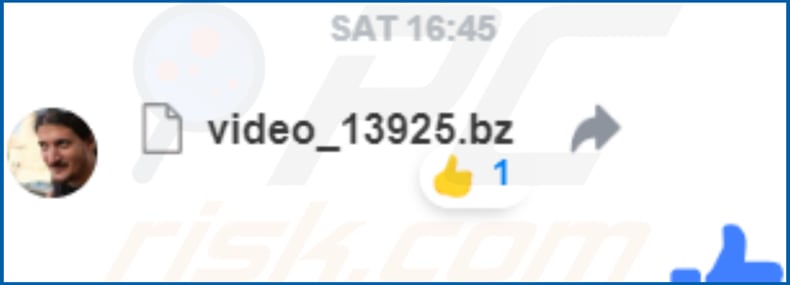
În mod obișnuit, oamenii primesc aceste fișiere de la prietenii lor de pe Facebook care au instalat programe nedorite (malițioase) care trimit spam. În exemplul nostru, fișierul atașat la mesajul Messenger este „video_13925.bz”. Această arhivă conține un alt fișier („play_75367031.mp4.com”) care poate fi extras cu 7-Zip. Dacă este deschis, acesta descarcă și instalează troianul FormBook. Acest program fură date personale. Utilizându-l, infractorii cibernetici pot înregistra apăsările de taste și datele din clipboard, pot face capturi de ecran, pot fura parolele/loginurile salvate și așa mai departe. Unele dintre datele furate pot include detalii bancare. Infractorii cibernetici folosesc toate datele furate pentru a genera venituri. Victimele lor se confruntă, de obicei, cu probleme legate de finanțe (pierderi financiare), de siguranța navigării, de confidențialitate și de alte probleme. FormBook ar putea fi, de asemenea, utilizat pentru a determina descărcarea și instalarea altor programe și, astfel, victimele ar putea avea calculatoarele infectate cu alte programe malițioase, cum ar fi ransomware. Dacă un calculator este infectat cu FormBook, acesta ar trebui eliminat imediat.
| Nume | Facebook Messenger spam virus |
| Tipul amenințării | Troian, Virusul care fură parole, Malware bancar, Spyware. |
| Alegare(e) | Diverse fișiere de arhivă (de ex, „video_13925.bz”) |
| Nume de detecție (video.exe) | Avira (TR/Autoit.oftwi), BitDefender (Trojan.GenericKD.41240919), ESET-NOD32 (o variantă de Win32/Autoit.OHP), Kaspersky (UDS:DangerousObject.Multi.Generic), Lista completă de detecții (VirusTotal) |
| Simptome | Troienii sunt concepuți să se infiltreze pe furiș în calculatorul victimei și să rămână tăcuți. Astfel, niciun simptom special nu este vizibil în mod clar pe o mașină infectată. |
| Payload | FormBook trojan |
| Metode de distribuție | Anexe de e-mail infectate, reclame online malițioase, inginerie socială, cracare de software. |
| Dăunare | Informații bancare furate, parole, furt de identitate, computerul victimei adăugat la un botnet. |
| Îndepărtare malware (Windows) |
Pentru a elimina posibilele infecții malware, scanați-vă computerul cu un software antivirus legitim. Cercetătorii noștri de securitate recomandă utilizarea Malwarebytes. |
FormBook este doar unul dintre multele programe de tip troian. Exemple de alte programe malițioase similare includ Adwind, TrickBot, Tefosteal, și LokiBot. Troienii fură de obicei date/informații confidențiale, personale și pentru a prolifera alte infecții. Faptul că un calculator este infectat de aceștia duce de obicei la probleme serioase.
Cum mi-a infectat calculatorul „Facebook Messenger virus”?
În acest caz particular, pentru a prolifera FormBook, infractorii cibernetici folosesc Facebook Messenger. Aceștia se folosesc de conturile unor persoane care au programe malițioase instalate pe computerele lor. Conturile lor sunt folosite pentru a prolifera FormBook pur și simplu prin trimiterea de fișiere atașate care, dacă sunt extrase și deschise, provoacă infecții informatice. Există și alte modalități de a prolifera aceste programe malițioase. De exemplu, folosind campanii de spam, troieni, instrumente false de actualizare a software-ului, instrumente de „cracare” a software-ului și diverse surse dubioase de descărcare de software. Pentru a păcăli oamenii să instaleze programe nedorite (sau infecții informatice) prin intermediul campaniilor de spam, infractorii trimit e-mailuri care conțin atașamente malițioase. Fișierele atașate sunt, de obicei, documente Microsoft Office, PDF, arhive (ZIP, RAR și altele), executabile, fișiere JavaScript și așa mai departe. Dacă sunt deschise, acestea descarcă și instalează programe malițioase. Troienii sunt programe concepute pentru a prolifera alte infecții. Atunci când sunt instalate, acestea provoacă infecții în lanț. Instrumentele false (neoficiale) de actualizare a software-ului descarcă și instalează, de obicei, programe nedorite (malware) în loc de actualizări, corecții sau exploatează erori/ defecte ale unui software depășit. Instrumentele de „cracare” a software-ului sunt programe care permit utilizatorilor să evite plata pentru activarea software-ului; cu toate acestea, infractorii cibernetici le folosesc adesea pentru a prolifera infecțiile informatice. Mai degrabă decât să ocolească activarea, aceste instrumente descarcă și instalează adesea programe rău intenționate. Rețelele P2P (Peer-to-Peer), site-urile de găzduire gratuită a fișierelor, site-urile de descărcare de programe gratuite, paginile neoficiale, programele de descărcare de la terți și alte surse similare pot fi utilizate pentru a prolifera programele malware. De obicei, fișierele malițioase (executabile) sunt prezentate ca fiind legitime. Descărcându-le și deschizându-le, oamenii instalează adesea programe nedorite și provoacă infecții ale computerului.
Cum evitați instalarea de programe malware?
Aveți grijă la atașamentele sau linkurile web primite de la adrese necunoscute, suspecte. Dacă subiectul și contextul e-mailului sunt irelevante, nu deschideți atașamentul. Folosiți surse oficiale și de încredere pentru a descărca software. Instrumentele menționate mai sus nu sunt cele mai sigure modalități de a realiza acest lucru. Este important să actualizați software-ul instalat utilizând funcțiile implementate și instrumentele furnizate/proiectate de dezvoltatorii oficiali de software. În cazul în care software-ul instalat necesită o activare plătită, aceasta nu ar trebui efectuată cu ajutorul unui instrument de „cracare”. Acestea sunt ilegale și deseori determină instalarea de programe malițioase. De asemenea, este important să aveți instalat un software antivirus sau/și antispyware de încredere. Aceste instrumente pot detecta și elimina diverse amenințări înainte ca acestea să prolifereze sau să producă daune. Dacă ați deschis deja atașamentul „Facebook Messenger virus”, vă recomandăm să rulați o scanare cu Malwarebytes for Windows pentru a elimina automat programele malware infiltrate.
Captură de ecran a fișierelor atașate la un mesaj (plasate pe Desktop) și a procesului FormBook deghizat în „Service Host: Local System” în Task Manager:
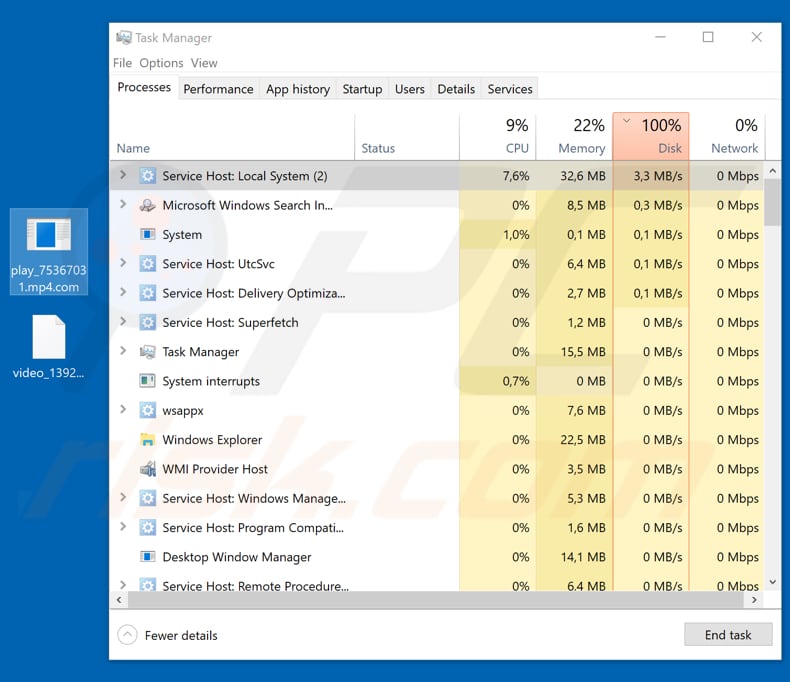
Eliminarea automată instantanee a malware-ului: Eliminarea manuală a amenințărilor ar putea fi un proces îndelungat și complicat care necesită cunoștințe avansate de utilizare a calculatorului. Malwarebytes este o unealtă profesională de eliminare automată a malware-ului care este recomandată pentru a scăpa de malware. Descărcați-l făcând clic pe butonul de mai jos:
▼ DOWNLOAD MalwarebytesPentru a descărca orice software listat pe acest site, sunteți de acord cu Politica de confidențialitate și Termenii de utilizare. Pentru a utiliza produsul cu toate funcțiile, trebuie să achiziționați o licență pentru Malwarebytes. 14 zile de încercare gratuită disponibile.
Meniu rapid:
- Ce este „Facebook Messenger virus”?
- PASUL 1. Eliminarea manuală a malware-ului FormBook.
- PASUL 2. Verificați dacă calculatorul dumneavoastră este curat.
Cum se elimină manual malware?
Îndepărtarea manuală a malware-ului este o sarcină complicată – de obicei, este mai bine să permiteți programelor antivirus sau anti-malware să facă acest lucru în mod automat. Pentru a elimina acest malware vă recomandăm să utilizați Malwarebytes pentru Windows. Dacă doriți să eliminați manual malware-ul, primul pas este să identificați numele malware-ului pe care încercați să îl eliminați. Iată un exemplu de program suspect care rulează pe calculatorul unui utilizator:

Dacă ați verificat lista de programe care rulează pe calculatorul dumneavoastră, de exemplu, folosind Task Manager, și ați identificat un program care pare suspect, ar trebui să continuați cu acești pași:
 Descărcați un program numit Autoruns. Acest program arată aplicațiile cu pornire automată, Registrul și locațiile sistemului de fișiere:
Descărcați un program numit Autoruns. Acest program arată aplicațiile cu pornire automată, Registrul și locațiile sistemului de fișiere:

 Reporniți calculatorul în Safe Mode:
Reporniți calculatorul în Safe Mode:
Utilizatorii de Windows XP și Windows 7: Porniți calculatorul în Safe Mode. Faceți clic pe Start, faceți clic pe Shut Down, faceți clic pe Restart, faceți clic pe OK. În timpul procesului de pornire a computerului, apăsați de mai multe ori tasta F8 de pe tastatură până când vedeți meniul Windows Advanced Option (Opțiune avansată Windows), apoi selectați Safe Mode with Networking (Mod sigur cu rețea) din listă.

Video care arată cum să porniți Windows 7 în „Safe Mode with Networking” (Mod sigur cu rețea):
Utilizatorii Windows 8: Porniți Windows 8 este Safe Mode with Networking – Accesați ecranul de start al Windows 8, tastați Advanced, în rezultatele căutării selectați Settings. Faceți clic pe Advanced startup options (Opțiuni avansate de pornire), în fereastra deschisă „General PC Settings” (Setări generale PC), selectați Advanced startup. Faceți clic pe butonul „Restart now” (Reporniți acum). Computerul dvs. va reporni acum în meniul „Advanced Startup options” (Opțiuni avansate de pornire). Faceți clic pe butonul „Troubleshoot” (Depanare), apoi faceți clic pe butonul „Advanced options” (Opțiuni avansate). În ecranul cu opțiuni avansate, faceți clic pe „Startup settings” (Setări de pornire). Faceți clic pe butonul „Restart” (Repornire). PC-ul dumneavoastră va reporni în ecranul „Startup Settings” (Setări de pornire). Apăsați F5 pentru a porni în Safe Mode with Networking.

Video care arată cum să porniți Windows 8 în „Safe Mode with Networking”:
Utilizatorii Windows 10: Faceți clic pe logo-ul Windows și selectați pictograma Power. În meniul deschis, faceți clic pe „Restart” în timp ce țineți apăsat butonul „Shift” de pe tastatură. În fereastra „alege o opțiune” faceți clic pe „Troubleshoot”, apoi selectați „Advanced options”. În meniul de opțiuni avansate, selectați „Startup Settings” (Setări de pornire) și faceți clic pe butonul „Restart” (Repornire). În următoarea fereastră, trebuie să faceți clic pe butonul „F5” de pe tastatură. Acest lucru va reporni sistemul de operare în modul sigur cu rețea.

Video care arată cum să porniți Windows 10 în „Safe Mode with Networking”:
 Extrageți arhiva descărcată și rulați Autoruns.exe.
Extrageți arhiva descărcată și rulați Autoruns.exe.

 În aplicația Autoruns, faceți clic pe „Options” în partea de sus și debifați opțiunile „Hide Empty Locations” și „Hide Windows Entries”. După această procedură, faceți clic pe pictograma „Refresh” (Reîmprospătare).
În aplicația Autoruns, faceți clic pe „Options” în partea de sus și debifați opțiunile „Hide Empty Locations” și „Hide Windows Entries”. După această procedură, faceți clic pe pictograma „Refresh” (Reîmprospătare).

 Verificați lista furnizată de aplicația Autoruns și localizați fișierul malware pe care doriți să îl eliminați.
Verificați lista furnizată de aplicația Autoruns și localizați fișierul malware pe care doriți să îl eliminați.
Ar trebui să notați calea și numele său complet. Rețineți că unele programe malware ascund numele proceselor sub numele proceselor legitime din Windows. În această etapă, este foarte important să evitați eliminarea fișierelor de sistem. După ce ați localizat programul suspect pe care doriți să îl eliminați, faceți clic dreapta pe numele său și alegeți „Delete”.

După ce ați eliminat malware-ul prin intermediul aplicației Autoruns (acest lucru asigură faptul că malware-ul nu va rula automat la următoarea pornire a sistemului), ar trebui să căutați numele malware-ului pe computer. Asigurați-vă că ați activat fișierele și folderele ascunse înainte de a continua. Dacă găsiți numele de fișier al malware-ului, asigurați-vă că îl eliminați.

Reporniți calculatorul în modul normal. Urmând acești pași ar trebui să eliminați orice malware din calculatorul dumneavoastră. Rețineți că eliminarea manuală a amenințărilor necesită abilități avansate de calculator. Dacă nu aveți aceste abilități, lăsați eliminarea malware-ului pe seama programelor antivirus și anti-malware. Este posibil ca acești pași să nu funcționeze cu infecții malware avansate. Ca întotdeauna, este mai bine să preveniți infecția decât să încercați să eliminați malware-ul mai târziu. Pentru a vă menține computerul în siguranță, instalați cele mai recente actualizări ale sistemului de operare și utilizați programe antivirus.
Pentru a fi siguri că computerul dvs. este liber de infecții malware, vă recomandăm să îl scanați cu Malwarebytes pentru Windows.
.